
「iPhoto」は、iPhoneやデジカメで撮影した写真や動画を一元管理できる、
とても便利なアプリケーションです。
ところが最近のデジタルカメラは、より高画質な撮影ができるばかりでなく、
ハイビジョン動画が撮影できたりと、データが肥大化する傾向にあります。
内蔵ハードディスクを交換しても、すぐいっぱいにしてしまう方は、
「iPhoto」のデータを外付けハードディスクで管理しましょう。
外付けハードディスクに移すことで、内蔵ハードディスクの空き容量を確保できます。

「iPhoto」データを外付けハードディスクで管理する方法は、
続きを読む iPhotoを外付HDDで管理
カテゴリー: Mac OS X Tips
用紙を節約して印刷
ホームページの情報などを印刷する時に、1ページだけのつもりが、
うっかり複数ページ印刷しまったという経験はないでしょうか?
きちんと印刷するページを指定していれば、用紙を節約することもできたのに。
でも、節約が仇となって肝心なところが切れてしまっていることも…。
そういった時、複数のページを1枚の用紙に印刷できたら便利だと思いませんか?
実は、印刷前の簡単な設定変更で実現することができます。
もちろん特殊なソフトは、一切いりません。
続きを読む 用紙を節約して印刷
ファイルの簡単移動!!
同じボリューム内でファイルやフォルダをドラッグ&ドロップしても、
単に場所を移動するだけの操作ですが、
外付けHDDやUSBメモリなど、別のボリュームへファイルやフォルダを移動すると、
データはコピーされ、移動先、移動元に同一内容のものが存在することになります。

データのバックアップとしてはこれで申し分ないのですが、
全てのデータを毎回コピーしていたのでは、互いのデータ容量が膨らむばかりです。
かといって、移動後に元のボリュームをスッキリさせる為には、
その都度ファイルをゴミ箱へ移動して、消去する操作が必要になります。
なんとか1回の作業で、元のボリュームにファイルを残さず、
別ボリュームへ移動させる方法はないのでしょうか?
続きを読む ファイルの簡単移動!!
メディアの保管は大切に
せっかく取ったバックアップも保管状態が悪いと、
残していないのと同じことになってしまいます。
特にDVD-R、CD-Rメディアやフロッピーなどの保管には気をつけて下さい。

理由は、DVD-Rの記録面には有機色素を用いた素材が使われているため、
直射日光に弱く、真夏の晴天時であれば2時間ほどで
ディスクが読めない状態になってしまうことがあります。
直射日光とは言っても、特に紫外線に弱く、
一度強いダメージを受けてしまうと元に戻すことはできません。
もちろん紫外線ばかりでなく、熱によって変形する場合もありますし、傷も大敵です。
これからは暑くなる季節、車内への放置や窓際での保管には十分ご注意下さい。
本棚など快適な場所での保存を心がけましょう。
しかし例外もあり、
DVD-RWやDVD-RAMは、記録面が金属素材で-Rとは異なるため、
この限りではありませんが、大事なデータであれば保管場所、状態には気をつけて下さい。
また時には、保存状態を確認するため読み込ませてみるのも良いかもしれません。
状態が怪しそうなものは早めにバックアップを取り直しておくことで、
最悪の事態を回避できるかもしれません。
マックラックでは、古いメディアからのデータ移行なども承っております。
MOからCDやDVD-Rへの移し替えをご希望の方は、
お気軽にご相談下さい。
『…』って何の意味なの?
メニューを見ると「…」という記号がついている項目がありますが、
これはいったい何を意味しているのでしょうか?
例えば、Finderの『環境設定…』や『ゴミ箱を空にする…』や
『確実にゴミ箱を空にする…』など
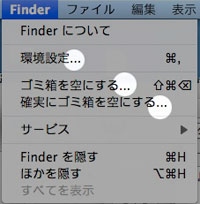
「…」とは?
続きを読む 『…』って何の意味なの?
取り込んだデータはどこに?

iTunesは、とても便利で簡単に使えるけれど、
iTunesで取り込んだ音楽データはどこに保存されているのだろう?
もしパソコンが壊れてしまったり、パソコンを買い替えた時のことを考えて
バックアップをしたいけれど、どこに保存されているのか分からない。
そんな疑問にお答えしましょう。
続きを読む 取り込んだデータはどこに?
サウンド変更をスピーディーに
サウンドの入出力を変更したい場合
システム環境設定を開き、「サウンド」の項目より変更する必要がありました。
Mac OS X v10.6からは、システム環境設定を開く事なく
メニューバーから変更する事が出来ます。
「Option」を押しながらメニューバーの音量アイコンをクリックします。
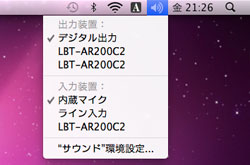
簡単に出力装置や入力装置を切り替えることが出来ます。
続きを読む サウンド変更をスピーディーに
カーソルを大きく表示!!
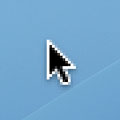
近年パソコンの画面はどんどん大きくなっていますが、
カーソルの大きさは以前と変わっていないため、昔より小さく感じたり、
どこにあるのか見失ったりという事が多くなったように思います。
そこで今回は、カーソルを大きく表示させる方法をご紹介します。
設定は以下の通りです。
続きを読む カーソルを大きく表示!!
効率良くiTunesの曲を管理

Macユーザであれば、ほとんどの方が使っているであろうiPodやiTunesですが、
家族で数台持っている場合や個人的に何台か持っている場合、
音楽の管理はどのように行っていますか?
パソコン本体を一人一台ずつ持っていれば何も心配はないと思いますが、
一台のパソコンを家族で共有して使っている場合、それぞれが曲の好みも違うので、
ライブラリ1つで管理するのは何かと不便を感じると思います。
最も良い方法は、利用する人ごとにアカウントを作成し、
それぞれのiTunesで管理するのが理想的だと思います。
しかし、「iPodは使いたいけどパソコン操作が苦手」という方が家族の中にいた場合、
わざわざアカウントを切り替えて使うのも面倒なことだと思います。
そこでちょっとした小技として、ライブラリを使い分ける方法をご紹介します。
続きを読む 効率良くiTunesの曲を管理
効率良く写真を管理

iPhotoは、何も設定しないで写真を取り込むと、すべて一つのライブラリに保存されます。
例えば、仕事の写真とプライベートの写真を別々に管理出来たら便利だと思いませんか?
今回はちょっとした小技として、
ライブラリを複数作成し、使い分ける方法をご紹介します。
※ライブラリを複数作成する方法 続きを読む 効率良く写真を管理
